Punkt¶
Klicken Sie in der Create Features-Werkzeugleiste auf ![]() Punkt, um die Dropdown-Liste zu erweitern, in der Sie
Punkt, um die Dropdown-Liste zu erweitern, in der Sie CMM,
Anker,
Extremposition,
Numerisch,
Von Merkmalen und
Von Querschnitt Erstellungsarten auswählen können.
Extraktion¶
Wenn das erstellte Merkmal ein Referenzmerkmal ist, kann das entsprechende gemessene Merkmal automatisch oder manuell extrahiert werden.
Hinweis
Abgesehen von der Methode Von Merkmalen unterstützen andere Erstellungsarten die direkte Angabe von Merkmalen als Referenzmerkmale oder gemessene Merkmale. Wenn Sie ein Merkmal als Referenzmerkmal definieren, können Sie nach dem Importieren von mindestens einem Messmodell das gemessene Merkmal extrahieren, um Merkmals-Paare zu generieren.
- Automatische Extraktion: Aktivieren Sie Auto Extraction of Measured Values über
 Einstellungen in der oberen rechten Ecke der Softwareoberfläche oder aktivieren Sie
Einstellungen in der oberen rechten Ecke der Softwareoberfläche oder aktivieren Sie  Extrahiere gemessenes Merkmal im Erstellungsfenster. Die Software extrahiert automatisch das entsprechende gemessene Merkmal mit Standardparametern, nachdem ein Referenzmerkmal erstellt wurde.
Extrahiere gemessenes Merkmal im Erstellungsfenster. Die Software extrahiert automatisch das entsprechende gemessene Merkmal mit Standardparametern, nachdem ein Referenzmerkmal erstellt wurde. - Manuelle Extraktion: Nach der Erstellung eines Referenzmerkmals klicken Sie mit der rechten Maustaste auf die Merkmalsgruppe im Baumansicht auf der linken Seite, wählen Sie Extrahiere gemessenes Merkmal und geben Sie das zu extrahierende Messmodell an; Sie können Objekt ausrichten im Popup-Fenster zur Extraktion angeben.
CMM¶
Simulieren Sie die Rechteck-, Sonde- und Scheiben-Kontaktmethoden einer tatsächlichen Koordinatenmessmaschine (CMM) Sonde1, um Punktmerkmale zu erstellen.
Hinweis
- Bevor Sie Punktmerkmale mit der CMM-Methode erstellen, importieren Sie bitte ein Referenzmodell oder ein gemessenes Modell.
- Wenn Sie den Untermodus als Rechteck wählen, stellen Sie bitte sicher, dass die ausgewählte erstellte Ebene nicht senkrecht zur Suchrichtung steht.
Die Schritte zur Erstellung von Punktmerkmalen über CMM sind wie folgt:
Col
- Wählen Sie
CMM aus der Dropdown-Liste von
 Punkt, um das entsprechende Fenster zu öffnen.
Punkt, um das entsprechende Fenster zu öffnen. - Wählen Sie einen Untermodus:
- Rechteck: Wählen Sie eine Einschränkungsebene (XY-Ebene / XZ-Ebene / YZ-Ebene / eine erstellte Ebene), passen Sie die Suchtiefe (mm), Länge (mm) und Breite (mm) an, wählen Sie eine Richtung (Punktnormal / X-Achse / Y-Achse / anpassen) und definieren Sie das Merkmal als Referenzmerkmal oder Gemessenes Merkmal.
- Sonde oder Scheibe: Wählen Sie eine Richtung (Punktnormal / anpassen), passen Sie den Suchradius (mm) und die Suchtiefe (mm) an und definieren Sie das Merkmal als Referenzmerkmal oder Gemessenes Merkmal.
- Nachdem Sie die relevanten Einstellungen abgeschlossen haben, können Sie auf das Modell in der 3D-Szene klicken, um Punkte zu erstellen; klicken Sie dann auf Bestätigen, um die
 Referenzpunkte oder
Referenzpunkte oder  gemessenen Punkte zu erstellen.
gemessenen Punkte zu erstellen.
Col
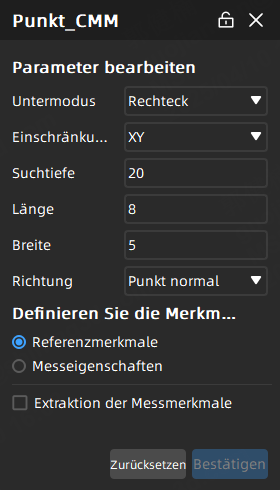
Anker¶
Verankern Sie Punkte direkt am Modell, um Punktmerkmale zu erstellen.
Hinweis
- Bevor Sie Punktmerkmale mit der Anker-Methode erstellen, importieren Sie bitte ein Referenzmodell oder ein gemessenes Modell.
Die Schritte zur Erstellung von Punktmerkmalen über Anker sind wie folgt:
- Wählen Sie
Anker aus der Dropdown-Liste von
 Punkt, um das Ankerwerkzeug zu aktivieren.
Punkt, um das Ankerwerkzeug zu aktivieren. - Klicken Sie auf das Modell in der 3D-Szene und definieren Sie das Merkmal als Referenzmerkmal oder Gemessenes Merkmal; klicken Sie dann auf Bestätigen im Anker-Fenster, um den
 Referenzpunkt oder
Referenzpunkt oder  gemessenen Punkt zu erstellen.
gemessenen Punkt zu erstellen.
Extremposition¶
In der Regel ist es beim Inspizieren unregelmäßiger Werkstücke erforderlich, die Abstände zwischen zwei Extrempositionen zu messen. In solchen Fällen können Sie diese Funktion verwenden, um Punktmerkmale an den Extrempositionen zu erstellen.
Hinweis
Bevor Sie Punktmerkmale mit der Extrempositionsmethode erstellen, importieren Sie bitte ein Referenzmodell.
Die Schritte zur Erstellung von Punktmerkmalen über Extremposition sind wie folgt:
Col
- Wählen Sie
Extremposition aus der Dropdown-Liste von
 Punkt, um das Extrempositionstool zu aktivieren.
Punkt, um das Extrempositionstool zu aktivieren. - Klicken Sie auf das CAD-Modell in der 3D-Szene, um eine Fläche auszuwählen, auf der die Extrempositionspunkte erstellt werden müssen, und diese Fläche wird als Berechnungsregion bestimmt.
- Wählen Sie die Richtung im Fenster Extremposition:
- Bestimmte Richtung wählen: unterstützt die Anpassung der Richtung oder die Auswahl der X / Y / Z-Achse und definiert das Merkmal als Referenz- oder gemessenes Merkmal.
- Linie wählen: Wählen Sie ein erstelltes Linienmerkmal und definieren Sie das Merkmal als Referenz- oder gemessenes Merkmal.
- Nachdem Sie die relevanten Einstellungen abgeschlossen haben, klicken Sie auf Vorschau, um den zu erstellenden Extrempositionspunkt anzuzeigen; klicken Sie dann auf Bestätigen, um den
 Referenzpunkt oder
Referenzpunkt oder  gemessenen Punkt zu erstellen.
gemessenen Punkt zu erstellen.
Col
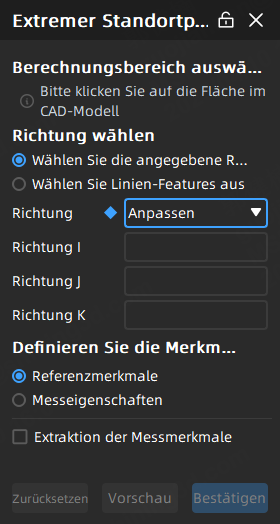
Numerisch¶
Passen Sie die Koordinaten der Punkte an, um Punktmerkmale zu erstellen.
Hinweis
Bevor Sie Punktmerkmale mit der Anker-Methode erstellen, importieren Sie bitte ein Referenzmodell oder ein gemessenes Modell.
Die Schritte zur Erstellung von Punktmerkmalen numerisch sind wie folgt:
Col
- Wählen Sie
Numerisch aus der Dropdown-Liste von
 Punkt, um das entsprechende Fenster zu öffnen.
Punkt, um das entsprechende Fenster zu öffnen. - Geben Sie die X-Koordinate, Y-Koordinate und Z-Koordinate ein und definieren Sie das Merkmal als Referenz- oder gemessenes Merkmal.
- Nachdem Sie die relevanten Einstellungen abgeschlossen haben, können Sie das Punktmerkmal in der 3D-Szene in der Vorschau anzeigen; klicken Sie dann auf Bestätigen, um den
 Referenzpunkt oder
Referenzpunkt oder  gemessenen Punkt zu erstellen.
gemessenen Punkt zu erstellen.
Col
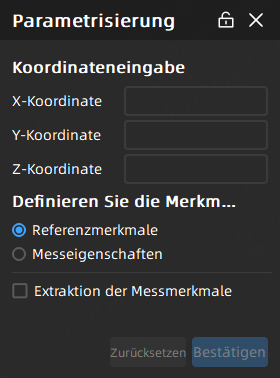
Von Merkmalen¶
Erstellen Sie neue Punktmerkmale basierend auf erstellten Merkmalen.
Hinweis
- Bevor Sie Punktmerkmale mit dieser Methode erstellen, importieren Sie bitte ein Referenzmodell oder ein gemessenes Modell und stellen Sie sicher, dass die entsprechenden Merkmale vorhanden sind.
- Diese Methode unterstützt nicht die Definition von Merkmalen: Wenn das ausgewählte Merkmal ein Referenz- oder gemessenes Merkmal ist, kann das neu erstellte Merkmal nur ein Referenz- oder gemessenes Merkmal sein.
- Wenn ein Referenzmerkmal erstellt wird, können Sie das gemessene Merkmal extrahieren, um Merkmals-Paare zu generieren, bevor Sie mindestens ein gemessenes Modell importieren.
Die Schritte zur Erstellung von Punktmerkmalen aus Merkmalen sind wie folgt:
-
Wählen Sie in der Dropdown-Liste von
 Punkt >
Punkt > Von Merkmalen die entsprechende Erstellungsart aus.
Erstellungsart Beschreibung Punktdurchschnitt Erstellt ein neues Punktmerkmal, indem der Durchschnittswert der ausgewählten Punkte berechnet wird. Hinweis
Wenn die ausgewählten Merkmals-Paare Referenzmerkmale enthalten, aber einige keine gemessenen Merkmale haben, hat das erstellte Merkmal nur Referenzwerte ohne gemessene Werte.Von Kugelzentrum Erstellt ein neues Punktmerkmal basierend auf dem Zentrum der ausgewählten Kugel. Von Kreiszentrum Erstellt ein neues Punktmerkmal basierend auf dem Zentrum des ausgewählten Kreises. Slot-Zentrumspunkt Erstellt ein neues Punktmerkmal basierend auf dem Zentrum des ausgewählten Slots. Kegelspitze Erstellt ein neues Punktmerkmal basierend auf der Spitze des ausgewählten Kegels. Linienstartpunkt und Offset Erstellt ein neues Punktmerkmal basierend auf dem Startpunkt der ausgewählten Linie, und die Position des Punktes kann durch Eingabe eines Offsetwerts angepasst werden. Hinweis
Geben Sie Zahlen mit bis zu 3 Dezimalstellen nach dem Dezimalpunkt und maximal 13 Ziffern vor dem Dezimalpunkt in Offset ein; positive Werte geben eine Verschiebung in Richtung der Normalen an, während negative Werte eine Verschiebung in die entgegengesetzte Richtung anzeigen. -
Wählen Sie die entsprechenden erstellten Merkmale aus und klicken Sie auf Bestätigen, um das Merkmal zu erstellen, das im
Symbol im
 Merkmalsmodul der linken Baumansicht angezeigt wird.
Merkmalsmodul der linken Baumansicht angezeigt wird.
Von Querschnitt¶
Verankern Sie Punkte direkt am Querschnitt, um Punktmerkmale zu erstellen.
Hinweis
- Bevor Sie Punktmerkmale mit der Methode von Querschnitt erstellen, importieren Sie bitte ein Referenzmodell oder ein gemessenes Modell.
- Diese Methode unterstützt die Angabe von Merkmalen als Referenzmerkmale oder gemessene Merkmale.
- Wenn Sie Das Merkmal als Referenzmerkmal definieren, können Sie das gemessene Merkmal extrahieren, um Merkmals-Paare zu generieren, bevor Sie mindestens ein gemessenes Modell importieren.
Die Schritte zur Erstellung von Punktmerkmalen aus Querschnitten sind wie folgt:
- Wählen Sie
Von Querschnitt aus der Dropdown-Liste von
 Punkt, um das entsprechende Fenster zu öffnen.
Punkt, um das entsprechende Fenster zu öffnen. - Wählen Sie ein vorhandenes Querschnittsmerkmal aus und definieren Sie das Merkmal als Referenz- oder gemessenes Merkmal.
-
Nachdem Sie die relevanten Einstellungen abgeschlossen haben, können Sie auf den Querschnitt in der 3D-Szene klicken, um zu erstellen; klicken Sie dann auf Bestätigen im Von Querschnitt-Fenster, um den
 Referenzpunkt oder
Referenzpunkt oder  gemessenen Punkt zu erstellen.
gemessenen Punkt zu erstellen.Hinweis
Wenn Sie den Cursor über die Linie des Querschnitts bewegen, können Sie den Merkmalspunkt in Echtzeit in der Vorschau anzeigen. Nach der Erstellung können Sie den Merkmalspunkt entlang der aktuellen Linie ziehen, um seine Position anzupassen.
-
Ein CMM-Sondensystem besteht in der Regel aus einem Sondenkopf und einer Berührungsauslöser-Sonde. Die Sonde berührt leicht die Oberfläche des gemessenen Werkstücks, und durch die Messung der Position der Sonde in einem dreidimensionalen Koordinatensystem werden die Koordinaten der Messpunkte auf dem Werkstück ermittelt. ↩